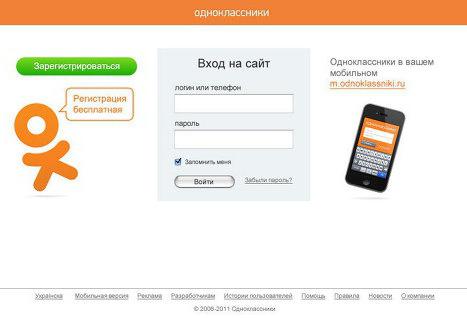Detaljer om hvordan du reduserer skalaen i "Klassekamerater"
Mange av dem som er registrert i"Klassekamerater", bruk forskjellige programmer og spill. For enkelhets skyld er full skjermoppløsning gjort i dem, og etter utgang fra det oppstår ofte feil, og objektene på siden vises feil: ofte blir de store, og et svært lite antall vises på siden. I dette tilfellet er det ingenting annet enn å redusere skalaen i Odnoklassniki.
Hvorfor det er vanskeligheter
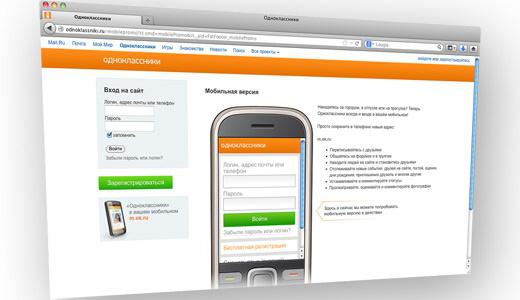
Hvis du bruker en stasjonær datamaskin
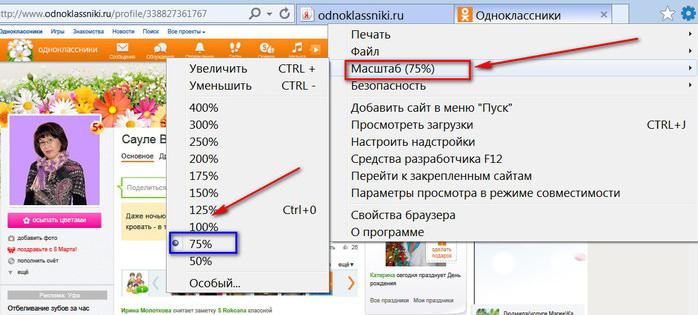
Før du zoomer ut i"Klassekamerater", finn tastaturtasten Ctrl. Det er to av dem, de er likeverdige, og noen av dem kan brukes. Tradisjonelt er disse knappene på høyre og venstre kant av hoveddelen av tastaturet fra bunnen. Fokus på den mest bemerkelsesverdige nøkkelen - "Space", vi trenger Ctrl er i samme rad med den. Hold knappen og roter mushjulet mot deg. For å løse problemet, som i "Klassekammerater" for å zoome inn, er det nødvendig å trykke på samme knapp på tastaturet og rulle med mushjulet vekk fra deg. Som du kan se er handlingene ganske enkle, og selv den mest uerfarne brukeren kan takle dem.
Hvordan endre skalaen i "Klassekamerater", hvis du bruker en bærbar enhet
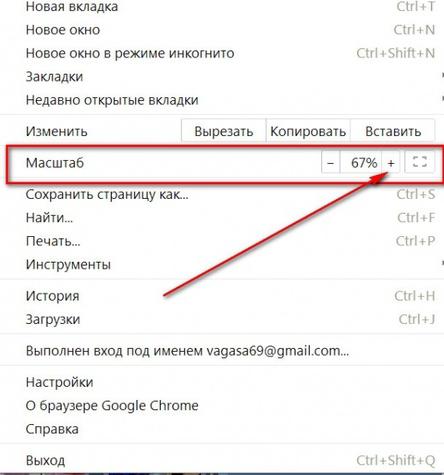
Ta tommelen og pekefingeren til skjermen,brettet sammen, og berører skjermen, sprer dem som hverandre på en diagonal. Bildet under dem skal øke etter bevegelsene dine. For å redusere er det nødvendig å reversere effekten. Dette tipset er egnet for de som går til deres side i "Classmates" gjennom nettleseren, og ikke gjennom en spesiell applikasjon.
Et økende antall brukere har flyttet frastasjonære datamaskiner på bærbare datamaskiner. Å vise dem er ofte ubeleilig å jobbe fra begynnelsen av bruken, og det er verdt å justere det. Hvis du har en mus, er løsningen på problemet hvordan du reduserer skalaen i "Klassekamerater", tilsvarende beskrevet for stasjonære datamaskiner.
I turer og generelt utendørs, denne metodenkan være utilgjengelig, da bør du kun bruke tastaturet. Finn "+/-" -tastene, så vel som den allerede kjente Ctrl-knappen. Klem den og trykk "plus", hvis du trenger å zoome inn, og "minus" - for å redusere.
Bruke evnen til nettleseren